Sonntag, 02.11.2025 (CET) um 09:45 Uhr
News:
Herzlich Willkommen bei Windowspage. Alles rund um Windows.
|
Detailbeschreibung
|
|
Betriebssystem: Windows 10
|
|
Im Zusammenhang mit den neuen Konsolenfunktionen steht die neue Registerkarte "Terminal" (ab Windows 10 Version 1903) mit dem Abschnitt "Cursorfarbe" bereit (unter "Einstellungen"). Hierüber lässt sich die Farbe vom Cursor (aktuelle Eingabeposition) beliebig ändern um z. B. die Lesbarkeit zur verbessern. Die Standardcursorfarbe (für alle neuen Fenster der Eingabeaufforderung) lässt sich per Registrierungsschlüssel vorgegeben. 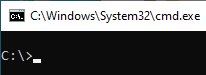 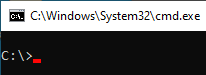 linkes Bild: Vorgängerstil; rechtes Bild: farbiger Cursor So geht's:
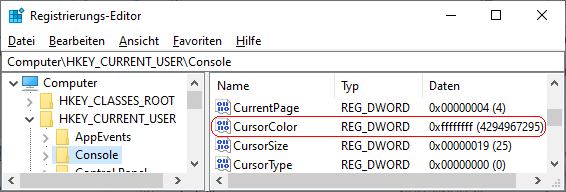 Hinweise:
Querverweis: |
| Tipps für Windows 10 | |
|
|